Iako u Androidu 13 nema drastičnih nadogradnji za razliku od raskošnog Androida 12 Material You, Google je ipak napravio dobar posao s ovim ažuriranjem platforme. Ono što je posebno važno jest da vam aplikacije prema zadanim postavkama ne mogu samo slati obavijesti. Korisnici moraju dopustiti aplikaciji slanje push obavijesti, što im daje veću kontrolu. Evo kako možete iskoristiti ovu značajku i prilagoditi dopuštenja za obavijesti u Androidu 13 na svom telefonu.
Kako prilagoditi dopuštenja obavijesti u Androidu 13
Prije nego što bilo što poduzmemo, imajte na umu da su vaše postavke obavijesti prenesene s Androida 12. Stoga korisnici koji imaju telefone nadograđene na Android 13 umjesto da ga pokrene izvan okvira, vidjet će samo prozor dopuštenja prve obavijesti za novoinstalirane aplikacije.
Radi vaše udobnosti, raščlanili smo upute za prilagodbu obavijesti vaših aplikacija na Androidu 13 na temelju različitih scenarija. Nastavite čitati kako biste pronašli primjenjive korake za svoje potrebe.
Kako prilagoditi dopuštenja obavijesti u Androidu 13 za nove aplikacije
1. Otvori a novo instaliranu aplikaciju na vašem telefonu po prvi put.
2. Pojavit će se prozor koji traži dopuštenje za slanje obavijesti.
3. Dodirnite Dopusti ili Ne dopuštaj na temelju vaših preferencija.
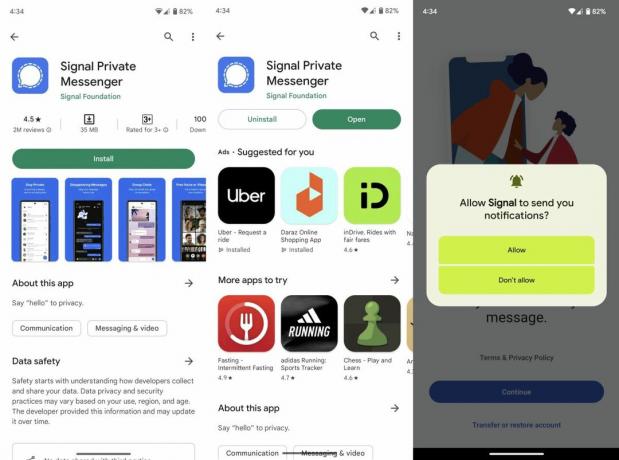
Ovi se koraci također primjenjuju ako vaš telefon pokreće Android 13 odmah po pokretanju i ako prvi put pokrećete aplikaciju na tom telefonu.
Kako prilagoditi dopuštenja obavijesti u Androidu 13 iz okna obavijesti
1. Prijeđite prstom od vrha zaslona prema dolje da biste povukli prozor s obavijestima.
2. Pritisnite i držite obavijest aplikacije.
3. Dodirnite Isključi obavijesti da biste onemogućili sve obavijesti iz aplikacije.

4. Dodirnite ikona zupčanika s desne strane za pristup svim postavkama obavijesti za aplikaciju.
5. Pregledajte sve postavke obavijesti aplikacije i prilagodite svoje postavke.

Kako prilagoditi dopuštenja obavijesti u Androidu 13 iz ladice aplikacije
1. Prijeđite prstom prema gore s početnog zaslona za pristup ladici aplikacija. Ako vaš telefon nema ladicu za aplikacije, prijeđite prstom ulijevo ili udesno da pronađete aplikaciju koju želite.
2. pritisnite i držite ikona aplikacije.
3. Dodirnite Informacije o aplikaciji.

4. Dodirnite Obavijesti.
5. Pregledajte sve opcije i omogućite ili onemogućite pojedinačne vrste obavijesti prema svojim potrebama.
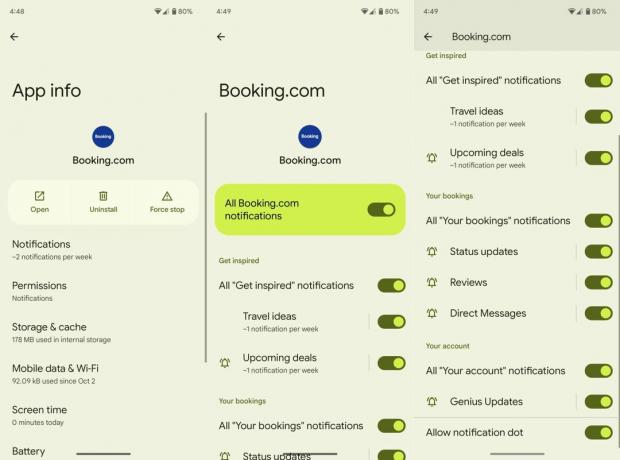
Kako prilagoditi dopuštenja obavijesti u Androidu 13 iz postavki
1. Otvorite svoj telefon postavke izbornik iz okna obavijesti ili ladice aplikacije.
2. Izaberi aplikacije.
3. Dodirnite Pogledajte sve aplikacije.

4. Pronađite aplikaciju po svom izboru i dodirnite je.
5. Dodirnite Obavijesti.
6. Omogućite ili onemogućite prekidače obavijesti kako želite.

Obavljajte kontrolu nad push obavijestima
Razina ponuđene kontrole nad obavijestima u potpunosti ovisi o Android aplikacija u pitanju. Neki programeri čine nevjerojatno jednostavnim upravljanje i prilagodbu točno kakve obavijesti želite vidjeti na svom telefonu. U međuvremenu, postoje i drugi koji ne nude opsežne postavke obavijesti, tako da nemate druge mogućnosti nego potpuno onemogućiti sve pingove.
U svakom slučaju, radi se o izvrsnom i prijeko potrebnom dodatku Androidu koji olakšava svakodnevno korištenje telefona. Ja osobno ne mogu izbrojati koliko puta mi je telefon zazujao u prošlosti, lažno me navodeći da vjerujem da sam primio važnu e-poštu ili SMS. Devet od deset puta ove glupe push obavijesti obično su nepotrebne ili irelevantne.
Ako želite uživati u punom potencijalu Androida 13 na svom Android telefon, predlažemo upotrebu Google Pixel uređaja. The Pixel 7 fantastičan je uređaj srednje klase s impresivnim kamerama, ekskluzivnim značajkama Pixela na Androidu i prekrasnom izradom. Ako želite nadograditi svoj svakodnevni uređaj bez trošenja novca, Google Pixel 7 je vaš najbolji izbor.

Google Pixel 7
Uređaj zabavne veličine
Pixel 7 pruža pojednostavljeno Android iskustvo u paketu koji voli zabavu. Sve na ovom telefonu je dopadljivo, od izvedbe do estetike. Čak dobivate pogodnosti kao što su ekskluzivne softverske značajke i ažuriranja OS-a prije svih ostalih telefona.
